如下图呈现的,根据下图给出的条件,绘制出图形,并求出A的距离和使用CAD计算面积的方法求出图形围成的面积,精确到小数点后4位。CAD初学者朋友们可以来学习下。
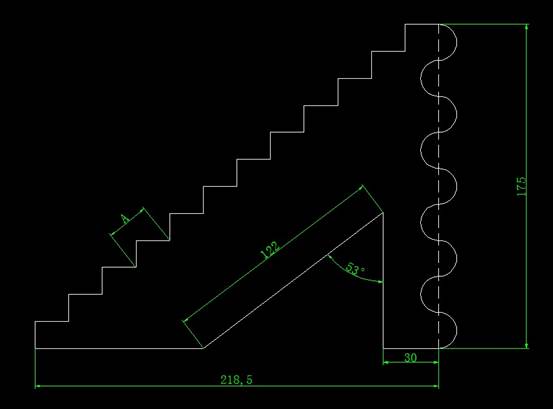
1、画一条长度为218.5的水平线AB,如下图红色部分所示
2、在离B点距离30处的C点,画一条长度为122的直线,第一点C,第二点D=@120<-143,143=53+90
3、从D点向上做垂直线,与水平线相交于E点

4、复制移动斜线CD到E点
5、从C点往上画垂直线,连接斜线另一端
6、删除CD、DE、CE线段
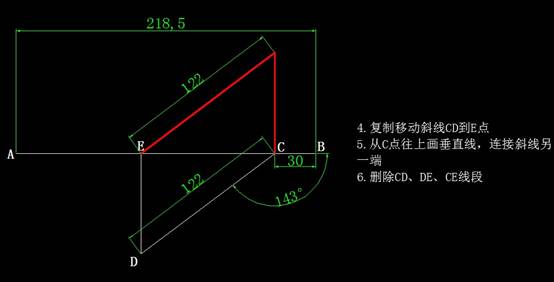
7、从A点往上画垂直线AF,第一点A点,第二点:输入'CA1,然后按回车。再输入175/12,按回车键即可
8、从F点向右画水平线FG,输入'CA1,按回车键,再输入218.5/12,按回车键
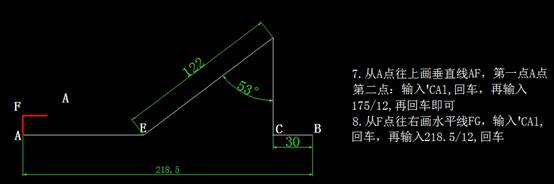
9、复制AF、FG、A点复制到G点,以此类推向上重复11次
10、从B点向上画长度为175的垂直线,再将该垂直线9等分
11、用两点画圆的方法画一个圆,第一点为垂直线的端点,第二点为等分点
12、垂直阵列9个圆,最后按照要求剪切圆,得到图形,求得A的长度和图形面积,A=23.3258,面积=17283.5986

我们可以看出,只要掌握了平时我们绘图的基本绘制技巧,并按照上面的步骤操作,绘制过程和CAD计算面积还是很简单的,也希望大家能够熟练的掌握。

2024-04-23

2023-12-29

2021-04-19

2019-12-02

2019-11-14

2019-11-13

2019-11-11

2019-11-11

2019-11-08

2019-11-08

2019-11-08

2019-11-08
